Programska oprema Danfoss Build z dnevnikom podatkov

Navodila za uporabo
Kako zgraditi programsko opremo s podatkovnim dnevnikom
- Povzetek
- V programsko opremo, izdelano z uporabo MCXDesign, je mogoče dodati funkcijo dnevnika podatkov. Ta funkcija deluje samo z MCX061V in MCX152V. Podatki so shranjeni v notranjem pomnilniku ali/in v pomnilniku kartice SD in jih je mogoče brati prek a WEB povezavo ali z osebnim računalnikom s programom za dekodiranje.
Opis
MCXDesign del
- V »LogLibrary« so tri kocke, ki omogočajo dodajanje beleženja podatkov programski opremi, narejeni z MCXDesign: ena kocka je za dogodke, druge pa omogočajo izbiro spremenljivk in pomnilnika za shranjevanje podatkov.
- Programska oprema z beleženjem podatkov izgleda kot spodnja slika:

Opomba: Funkcija beleženja podatkov je na voljo samo v strojni opremi MCX (ni je mogoče simulirati s programsko simulacijo). - Kocka »EventLog« in kocka »SDCardDataLog32« shranita file v pomnilnik SD, opeka »MemoryDataLog16« pa shrani file v notranji pomnilnik MCX.
Opomba: Za dodatne informacije glejte pomoč za opeke.
Branje file preko programa za dekodiranje
- The fileshranjene na kartici SD lahko preberete prek a WEB povezavo ali uporabo serije file. Vendar pa je file shranjeno v notranjem pomnilniku je mogoče samo prebrati WEB.
- Za branje files na kartici SD s programom za dekodiranje prenesite mapo »DecodeLog«, ki je na voljo na spletnem mestu MCX, in jo shranite na disk C:
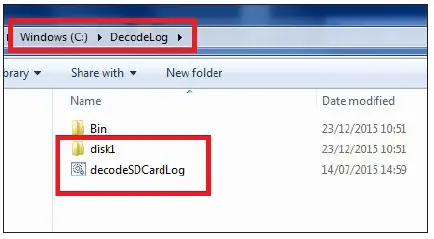
- Izvlecite pomnilniško kartico iz MCX ter kopirajte in prilepite files na kartico SD v mapi »DecodeLog/Disck1«:
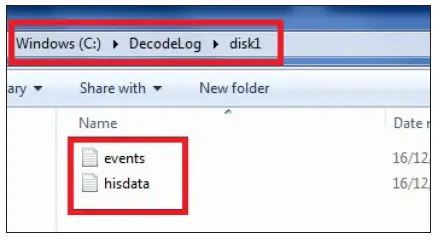
- Iz mape »DecodeLog« zaženite paket file “decodeSDCardLog”. To bo ustvarilo .csv files s kodiranimi podatki:

- Dogodki so zabeleženi v datoteki events.csv file. Obstaja šest stolpcev:
- Čas dogodka: čas dogodka (start alm, stop alm, sprememba parametrov in sprememba RTC)
- EventNodeID: ID MCX
- Vrsta dogodka: numerični opis vrste dogodka
- -2: Ponastavitev alarma zgodovine MCX
- -3: RTC nastavljen
- -4: Zaženi alarm
- -5: Ustavi alarm
- 1000: Sprememba parametrov (opomba: spremembo je mogoče zaznati le, če je izvedena prek uporabniškega vmesnika)
- Var1: numerični opis spremenljivke. Če ga želite dešifrirati, odprite »AGFDefine.c« file v mapi »App« programske opreme MCXDesign. V tem file obstajata dva razdelka z indikacijo ID-ja: eden je za parametre, drugi pa za alarm. Če je vrsta dogodka 1000, si oglejte seznam parametrov indeksa; če je vrsta dogodka -4 ali -5, si oglejte seznam alarmov indeksa. Ti seznami vsebujejo imena spremenljivk, ki ustrezajo posameznemu ID-ju (ne opisu spremenljivke – za opis spremenljivke glejte MCXShape).


- Var2: uporablja se za beleženje vrednosti parametra pred in po spremembi. To število je dvojno celo število; v zgornjem delu je nova vrednost parametra, v spodnjem delu pa stara vrednost.
- Var3: ni uporabljen.
- Zapisano v hisdata.csv file so vse spremenljivke, definirane v MCXDesign v povezavi s sample čas v vrstnem redu, določenem v kocki:

Branje file in WEB
- Za branje teh fileje v WEB, uporabite najnovejši MCXWeb strani, ki so na voljo na MCX webmesto. V meniju Konfiguracija/Zgodovina nastavite spremenljivke za nadzor (največ 15).
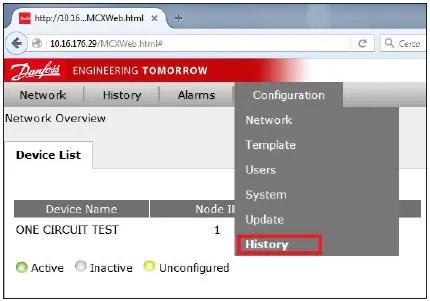
- V meniju Konfiguracija/Zgodovina morate določiti:
- Vozlišče: ni pomembno.
- Parametri: lahko izberete le med spremenljivkami, shranjenimi v dnevniku file. Ta nastavitev se uporablja za zajemanje informacij o decimalni vejici in merski enoti spremenljivke.
- barva: določa barvo črte v grafu.
- File: opredeljuje file od koder je vzeta vrednost spremenljivke.
- Položaj: položaj (stolpec) spremenljivke v file (glej tudi točko 9):

- V meniju zgodovine lahko podatke prikažete v grafu in jih izvozite v .csv file:
- Izberite spremenljivko za graf.
- Določite »Podatki« in »Obdobje«.
- Žrebanje.
- Izvozite, da ustvarite .csv file.

Opomba: Graf ima tudi dogodke (rumene zastavice); z miško kliknite zastavico, da dobite dodatne informacije o dogodku.
- Podnebne rešitve
- danfoss.com
- +45 7488 2222
Vse informacije, vključno z, vendar ne omejeno na informacije o izbiri izdelka, njegovi uporabi ali uporabi, oblikovanju izdelka, teži, merah, zmogljivosti ali kakršnih koli drugih tehničnih podatkih v priročnikih za izdelke, opisih katalogov, oglasih itd. in ali so na voljo v pisni obliki. , ustno, elektronsko, na spletu ali prek prenosa, se štejejo za informativne in zavezujoče le, če in kolikor je v ponudbi ali potrditvah naročila navedeno izrecno sklicevanje. Danfoss ne prevzema nobene odgovornosti za morebitne napake v katalogih, brošurah, video posnetkih in drugem gradivu. Danfoss si pridržuje pravico do spremembe svojih izdelkov brez predhodnega obvestila. To velja tudi za izdelke, ki so bili naročeni, vendar niso bili dostavljeni, pod pogojem, da so takšne spremembe možne brez sprememb oblike, višine ali funkcije izdelka. Vse blagovne znamke v tem gradivu so last družbe Danfoss AS ali družb skupine Danfoss. Danfoss in logotip Danfoss sta blagovni znamki družbe Danfoss A/s. Vse pravice pridržane.
Dokumenti / Viri
 |
Programska oprema Danfoss Build z dnevnikom podatkov [pdf] Uporabniški priročnik Zgradite programsko opremo z dnevnikom podatkov, zgradite programsko opremo z dnevnikom podatkov, programsko opremo |




